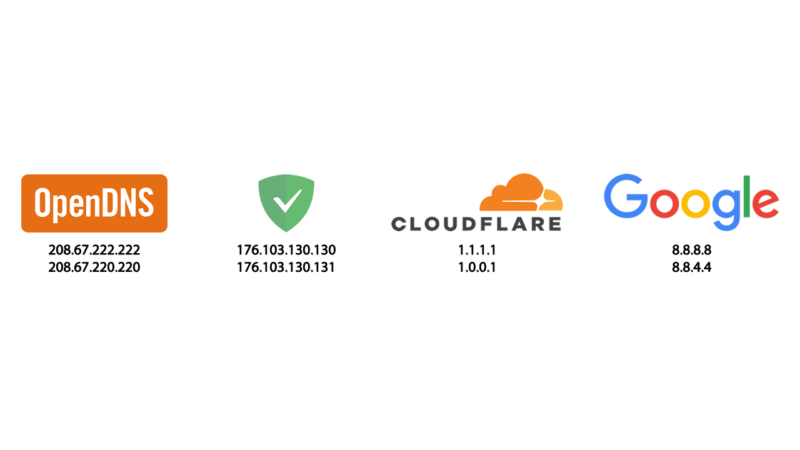¿Cambias las direcciones IP y DNS del equipo muy a menudo? – Mejor usar IP SHIFTER que te permite crear perfiles para cambiar rápidamente las IP y DNS.
Muchas veces cambiamos las DNS de nuestro proveedor de Internet por otro DNS alternativo (AdGuard DNS, OpenDNS, CloudFlare DNS, etc) que brinda más seguridad, privacidad y con control parental para bloquear sitios webs para adultos. Sin embargo, algunos de estos DNS alternativos bloquean ciertas páginas que necesitamos visualizar y esto se soluciona volviendo a cambiar a las DNS de nuestro proveedor de Internet y luego volver a los DNS alternativo una vez terminado.
Con el tiempo, cambiar muy a menudo las IP y DNS se vuelve algo engorroso, pero felizmente existe una aplicación llamada «IP SHIFTER» que simplifica todo el trabajo de cambiar dichas IP y DNS con solo crear los perfiles y presionar el botón de «Aplicar».
Cambiar IP y DNS de forma rápida y sencilla con IP SHIFTER
1) Crea un perfil (En este caso de nuestro proveedor de Internet) desde el menú «Profile» – «New».
2) Ingresa un nombre que identifique la IP y DNS (Por ejemplo «Movistar» que es el de mi proveedor de Internet).
3) Luego asignale la dirección IP y DNS relacionado a tu proveedor de Internet.
4) Una vez finalizado, presionas OK
5) Repite los pasos para crear el perfil de tu DNS alternativo (AdGuard DNS, OpenDNS, CloudFlare DNS, etc)
6) Una vez que tienes 2 perfiles creados, pueds cambiar rápidamente con seleccionar el nombre del perfil y darle clic en el botón «Apply» (Aplicar).
7) Listo, el cambio de IP y DNS ya se ha realizado.
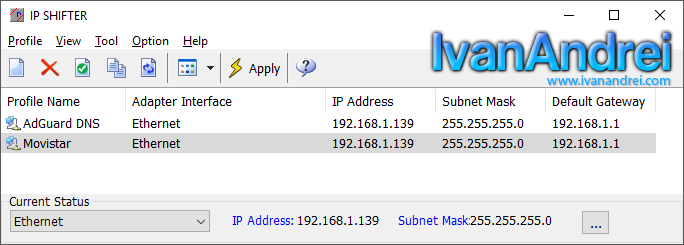
Espero les haya servido este tutorial y cualquier consulta solo dejen un comentario para resolver sus dudas.